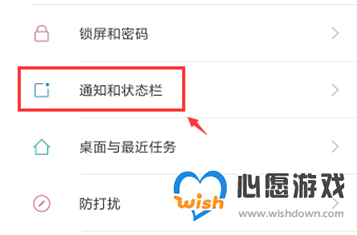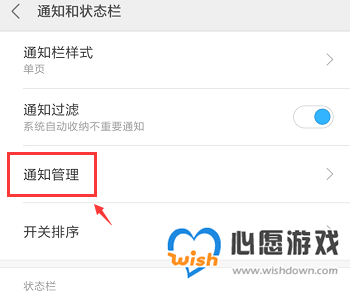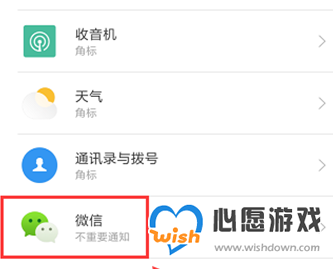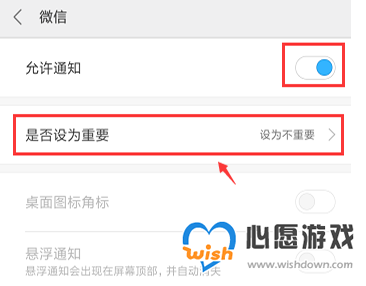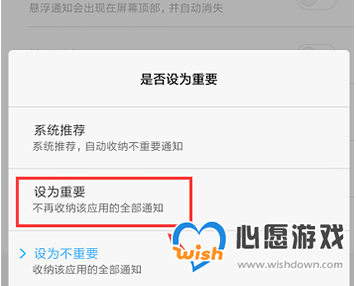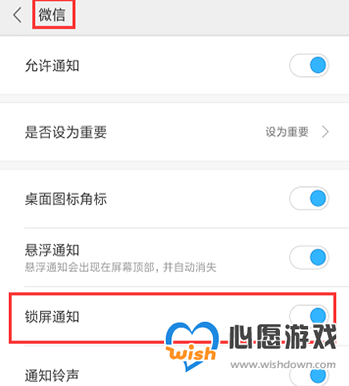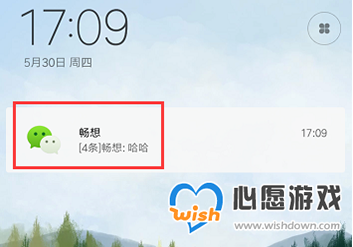小米锁屏显示微信消息内容怎么设置
时间:2023-09-24 | 作者: | 阅读:5小米锁屏显示微信消息内容怎么设置
1、首先打开小米手机,点进设置之后找到“通知和状态栏”
2、我们再点击“通知管理”
3、在打开的页面里我们找到微信。
4、打开”允许通知“的开关,然后点击”是否设置为重要“
5、在新弹窗里选择“设置重要”
6、设置完成之后,我们就可以在锁屏通知里面看到微信了。
7、这样就能看到新的消息了。
来源:https://www.somode.com/softjc/25377.html
免责声明:文中图文均来自网络,如有侵权请联系删除,心愿游戏发布此文仅为传递信息,不代表心愿游戏认同其观点或证实其描述。
相关文章
更多-

- 小米MIX 5来了!真全面屏回归:支持屏下3D人脸识别
- 时间:2025-12-29
-

- 雷军亮相央视“十四五”纪录片 系典型人物代表中目前唯一企业家
- 时间:2025-12-27
-

- 全国限量3万套!小米之家购买小米17 Ultra送“限定影像随行包”
- 时间:2025-12-27
-

- 联名徕卡三年后 小米造了一台“不像小米”的手机
- 时间:2025-12-27
-

- 一机难求!小米17 Ultra徕卡版太火爆:平台已溢价500元
- 时间:2025-12-26
-

- 卢伟冰断言LOFIC和2亿连续光变是未来的方向:小米17 Ultra是领跑者
- 时间:2025-12-26
-

- 7999元起年轻人第一台徕卡!小米17 Ultra徕卡版被炒至最高2万元
- 时间:2025-12-26
-

- 编号000001!米粉抢到第一台小米17 Ultra徕卡版 网友直呼手速真快
- 时间:2025-12-26
精选合集
更多大家都在玩
大家都在看
更多-

- 三国天下归心交易玩法介绍
- 时间:2025-12-29
-
- 如同巨大高速风扇 俄罗斯计划打造人造重力旋转空间站
- 时间:2025-12-29
-

- 伤感网名往事归零男生(精选100个)
- 时间:2025-12-29
-

- 魔法工艺手游怎么下载
- 时间:2025-12-29
-

- DNF2026女鬼剑士徽章属性选择
- 时间:2025-12-29
-

- DNF2026女格斗家徽章属性选择
- 时间:2025-12-29
-

- 微信4字高端网名男生(精选100个)
- 时间:2025-12-29
-

- 古今2风起蓬莱下载地址一览
- 时间:2025-12-29